
কয়েক বছর আগে উইন্ডোজ 95-এর সময়ে, মাইক্রোসফ্ট পাওয়ারফয়গুলি চালু করার সিদ্ধান্ত নিয়েছিল, কিছু ছিল এমন সরঞ্জামগুলি যা ব্যবহারকারীর উত্পাদনশীলতার উন্নতির দায়িত্বে ছিল যাদের সবচেয়ে বেশি প্রয়োজন, আপনাকে আরও দ্রুত একটি সিরিজ কাজ সম্পাদন করার অনুমতি দেয় এবং কিছু অ্যাপ্লিকেশনগুলির উপর সুবিধা যুক্ত করে।
যদিও কারণটি অজানা, মাইক্রোসফ্ট এক দশকেরও বেশি সময় ধরে এই সরঞ্জামগুলির বিকাশ ত্যাগ করেছে, কিন্তু আজ সেগুলি আবার এই সংস্থাটির দ্বারা সরকারীভাবে উপলব্ধ available এই ক্ষেত্রে, আমরা কথা বলছি উইন্ডোজ 10 এর সাথে অভিযোজিত এমন সরঞ্জামগুলির একটি সিরিজ এবং এটি যে কোনও বর্তমান কম্পিউটারের সাথে কাজ করে, কিছু প্রোগ্রাম ডিফল্টরূপে মঞ্জুরি দেয় এমন ফাংশনগুলি প্রসারিত করে। তদাতিরিক্ত, এটি এমন একটি প্রকল্প যা তারা বজায় রেখে চলেছে, তাই সময় সময় আপনি খবরটি দেখতে পাবেন।
মাইক্রোসফ্ট পাওয়ার টয়গুলি আজ উইন্ডোজ 10 এর জন্য এটি
যেমনটি আমরা উল্লেখ করেছি, মাইক্রোসফ্ট থেকে তারা পাওয়ারটাইজের উন্নয়ন আবার শুরু করেছে। আজ, এটি সরঞ্জামগুলির একটি সিরিজ যা অপারেটিং সিস্টেমের উত্পাদনশীলতা উন্নত করতে দেয়। বিশেষত, নিম্নলিখিত দেওয়া হয়:
- রঙ বাছাইকারী- আপনি পরে ব্যবহার করতে বা সেভ করতে পর্দায় প্রদর্শিত যে কোনও রঙ চয়ন করতে পারেন।
- পরিশীলিত ডিজাইন: আপনাকে একাধিক উইন্ডো সংস্থার লেআউট তৈরি করতে দেয়, যাতে আপনার কার্যকারিতা আরও বাড়তে পারে যদি আপনার কাছে একটি বড় মনিটর থাকে বা আপনার কম্পিউটারে একাধিক স্ক্রিন সংযুক্ত থাকে, কারণ আপনি সবকিছু আরও ভাল দেখতে সক্ষম হবেন।
- ফাইল এক্সপ্লোরার: এগুলি উইন্ডোজের নিজস্ব ফাইল এক্সপ্লোরারের জন্য অতিরিক্ত ফাংশন অন্তর্ভুক্ত করে, যাতে আপনি তৃতীয় পক্ষের প্রোগ্রামগুলি ব্যবহার না করে সহজেই আরও ক্রিয়া সম্পাদন করতে পারেন।
- চিত্রগুলি পুনরায় আকার দিন: এমন একটি সরঞ্জাম অন্তর্ভুক্ত করেছে যা আপনাকে পেইন্ট, অ্যাপ্লিকেশন বা তৃতীয় পক্ষের ওয়েবসাইটগুলি ব্যবহার না করে সহজেই কোনও চিত্রের আকার পরিবর্তন করতে দেয়।
- কীবোর্ড পরিচালক: আপনি আপনার কীবোর্ডের কীগুলি পুনরায় নিয়োগ করতে পারেন, এবং এমনকি আপনার পছন্দগুলির উপর ভিত্তি করে কাস্টম শর্টকাট তৈরি করতে পারেন।
- উন্নত নামকরণ: আপনাকে সহজেই ব্যাপক পরিবর্তন আনতে মঞ্জুরি দিয়ে একটি উন্নত উপায়ে ফাইলের নাম পরিবর্তন করতে দেয়।
- পাওয়ারটাইজ এক্সিকিউটার: আপনার যা প্রয়োজন তা খুঁজে পেতে উন্নত ফাইল এবং প্রোগ্রাম সন্ধানকারী।
- কীবোর্ড শর্টকাট গাইড: সমস্ত উপলব্ধ কীবোর্ড শর্টকাট দেখানোর সম্ভাবনা অন্তর্ভুক্ত করে যাতে আপনি একে অপরের মধ্যে দ্বিধা বোধ না করেন এবং আপনি সহজেই এগিয়ে যেতে পারেন।


যে কোনও উইন্ডোজ কম্পিউটারে পাওয়ারটয়গুলি ডাউনলোড এবং ইনস্টল করবেন
এই ক্ষেত্রে, ডাউনলোডটি অবশ্যই করা উচিত পাওয়ারটাইজ প্রকল্প পৃষ্ঠা গিটহাব উন্নয়ন প্ল্যাটফর্ম থেকে। অ্যাক্সেস দ্বারা, আপনি পাওয়ারটাইজের সোর্স কোড সহ একইটির তথ্য, সামঞ্জস্যতা সম্পর্কিত সমস্ত কিছু এবং সমস্ত কিছু দেখতে সক্ষম হবেন একই থেকে এছাড়াও, আপনি বিভিন্ন কমান্ডের মাধ্যমে কীভাবে সেগুলি পেতে পারেন এবং কীভাবে আপনার কম্পিউটারে এটি ইনস্টল করবেন তা আপনি দেখতে সক্ষম হবেন।
যাইহোক, আপনার অ্যাক্সেস করা সবচেয়ে সহজ জিনিস গিটহাবে প্রকল্পের প্রকাশের পৃষ্ঠা, কারণ এখান থেকে আপনি এগুলি সহজ উপায়ে ইনস্টল এবং ডাউনলোড করতে পারেন। আপনাকে কেবলমাত্র প্রকাশিত সর্বশেষ সংস্করণটি দেখতে হবে (প্রথম দেখানো হয়েছে), একই নোটের শেষে এবং ডাকা বিভাগটিতে স্ক্রোল করতে হবে সম্পদ, আপনি ইনস্টলার পেতে পারেন। তুমি শুধু ণী এক্সটেনশন সহ ফাইলটিতে ক্লিক করুন .exeএটি ডাউনলোড করার জন্য অপেক্ষা করুন এবং তারপরে এটি আপনার কম্পিউটারে খুলুন (বাকি ফাইলগুলি ডাউনলোড করার প্রয়োজন নেই)।

প্রশ্নে ইনস্টলারটি বেশ সোজা। এটি যদি আপনার কম্পিউটারে না থাকে এবং এটি একবার প্রস্তুত হয়ে যায় তখন উইজার্ডটি প্রদর্শিত হবে এমন কিছু গ্রন্থাগার ইনস্টল করার মাধ্যমে এটি শুরু হবে। আপনি শুধুমাত্র করতে হবে আপনি যে বিকল্পগুলি চান তা চয়ন করুন, প্রশাসকের অনুমতি দিন এবং ইনস্টলেশন শুরু হবে মাইক্রোসফ্ট পাওয়ার টয় এর।
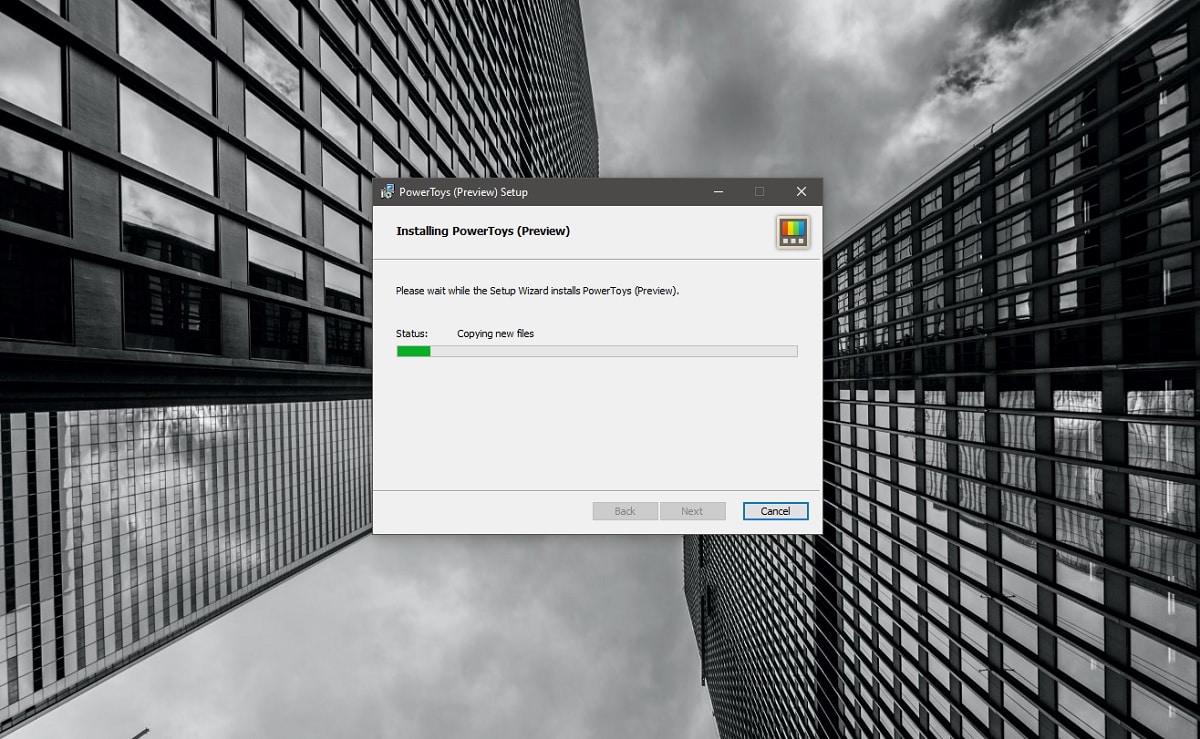
একবার ইনস্টল হয়ে গেলে সমস্ত সরঞ্জাম অ্যাক্সেস করতে সক্ষম হতে, আপনাকে অবশ্যই "মাইক্রোসফ্ট পাওয়ার পাওয়ারস (পূর্বরূপ)" প্রোগ্রামটি খুলতে হবে যা আপনি প্রোগ্রামগুলির তালিকায় খুঁজে পেতে পারেন। শুরু মেনু থেকে। যখন চালু করা হবে, কোনও প্যানেল সমস্ত উপলব্ধ সরঞ্জাম, পাশাপাশি তাদের বিভিন্ন উপলব্ধ কনফিগারেশন এবং ধাপে ধাপে নির্দেশাবলী যাতে কোনও সমস্যা ছাড়াই তাদের ব্যবহার করতে সক্ষম হবে তা প্রদর্শিত হবে।